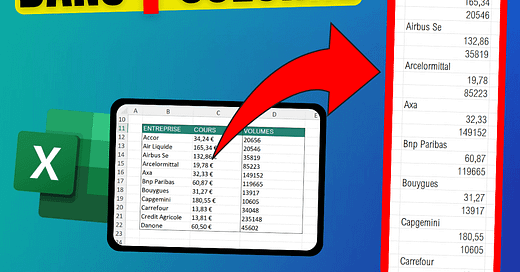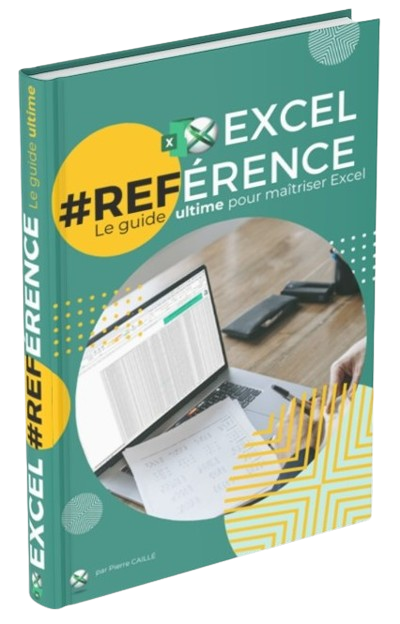Regroupe plusieurs plages dans une 1 colonne, en 1 clic : la formule magique !
Fini les copier-coller à la main ! Cette formule méconnue d’Excel va te faire gagner un temps fou.
“Je suis usé de perdre du temps à étirer ma sélection jusqu’à ma ligne 5641…”
Tu m’étonnes !
C’est de la pure perte de temps que sélectionner une plage aussi longue à la main.
Si toi aussi tu te retrouves dans ce cas, je te montre comme faire une sélection hyper efficace en un clin d’œil, tout en conservant le contrôle !
Dans cet édito N°55, on va voir :
⚡ le raccourci clavier pour sélectionner TRÈS rapidement tes plages de données
🧩 les 2 formules à connaître pour regrouper toutes tes données dans UNE SEULE ligne ou colonne
🫂=SOMME(nouveaux_membres)
Salut, c’est Pierre,
👋 Bienvenue aux nouveaux Excelents !
Cette semaine nous accueillons 86 nouveaux experts Excel en devenir.
On est désormais 6.351 à suivre la newsletter, merci à tous de suivre mes éditos 🙏.
🎯=BOOST(ta_carrière_avec_Excel)
Pour booster ta carrière grâce à Excel, tu peux :
🎓 Développer tes compétences grâce à mes formations :
Expert TCD - 7 jours pour maîtriser les Tableaux Croisés Dynamiques
Excel Fondations - Construire des bases solides pour faire la différence
🤝 Réserver un appel de 10 minutes et me confier tes défis sur Excel
🚀 Bénéficier d’un accompagnement Excel pour réussir tes projets
🛠️ Télécharger mes fichiers et ressources gratuites
Pour plus de conseils et d’astuces, tu peux aussi :
📊 Optimiser tes finances avec le Tableau de bord Finances personnelles
✅ Atteindre tes objectifs rapidement grâce au Tracker d’habitudes
🎬 Me suivre sur YouTube, LinkedIn, Twitter (X), Instagram, TikTok, Facebook
🚀=POWER(astuces_de_la_semaine)
Le raccourci des pros pour sélectionner instantanément un bloc de données et gagner du temps !
Tu cliques, tu sélectionnes en faisant glisser ta souris, c’est approximatif, long…
Bref, tu perds du temps !
Il existe un raccourci ultra rapide pour tout sélectionner en un éclair, même si tu as 10.000 lignes :
👉 Ctrl + Maj + Flèches clavier (🔼,🔽,◀️,ou ▶️)
Il te permet de sélectionner toutes les cellules adjacentes jusqu’à la fin du bloc (vers le haut, le bas, la gauche ou la droite).
🧠 Comment l’utiliser :
Clique sur la première cellule de ta plage.
Appuie sur Ctrl + Maj + ↓ et Excel sélectionne toutes les lignes jusqu’à la fin du bloc.
Tu peux répéter avec →, ↑, ← pour étendre dans toutes les directions.
💡Je l’utilise plus bas dans la vidéo tutoriel de la partie '“=ZOOM(analyse_détaillée)” 👇
⏱️ Temps nécessaire : 1/2 seconde pour sélectionner tout une plage (de plusieurs milliers de cellules)
💪 Hyper utile pour :
sélectionner rapidement une colonne entière de données
étendre une formule à tout un tableau
appliquer un format, trier ou filtrer plus vite
PS : tu peux être plus précis et affiner ta sélection en relâchant la touche “Ctrl” mais en gardant la touche “Maj” enfoncée pour naviguer sur ta sélection ligne à ligne (ou par colonne)
🔍=ZOOM(analyse_détaillée)
⚡ Tu galères à rassembler des données éparpillées dans UNE SULE colonne (ou ligne) ?
Je suis sûr que toi aussi tu as déjà travaillé sur un fichier Excel avec de nombreuses données que tu voudrais regrouper en colonnes (ou en ligne).
Avant, il fallait passer par des copier-coller interminables ou des formules tordues.
Mais ça, c’était avant l’arrivée de deux nouvelles fonctions ultras pratiques :
👉 =DANSCOL() et =DANSLIGNE()
Je te montre dans cette vidéo, comment l’utiliser simplement 👇
🎁 Bonus : DANSCOL et DANSLIGNE sont dynamiques : si tes plages sources changent, la fonction s’adapte toute seule.
PS : c’est une fonction disponible uniquement dans Excel Office 365…
Voilà , c’est tout pour cet édito.
Pierre
PS : propose tes idées pour les prochains éditos, c’est totalement anonyme 👇
🤝=ENSEMBLE(partager→🎁)
Si t’as aimé cet édito, pense à liker et le partager à tes proches 😉.
Parraine 1 seul de tes amis et reçois en cadeau ton ebook 🎁 Excel #REFérence : le guilde ULTIME pour maîtriser Excel !
Merci d’avoir lu cet édito de l’Exceletter jusqu’au bout ! Pour ne pas louper les suivants, inscris-toi (si ce n’est pas déjà fait) 👇